كيفية إنشاء موقع لحجز الرحلات باستخدام WordPress وMotoPress
نشرت: 2024-08-01تتيح مواقع حجز الرحلات للجمهور العثور على وجهات السفر المثالية التي تناسب احتياجاتهم. يجب أن توفر هذه الأنواع من المواقع خيارات دفع متعددة، ونماذج قابلة للتخصيص، ومعالجة الحجوزات لمواقع متعددة، وغير ذلك الكثير. يعد مكون WordPress الإضافي المناسب أيضًا أمرًا أساسيًا لأي موقع حجز رحلات ناجح، خاصة أنه يمكنه في كثير من الأحيان التعامل مع أكثر من مجرد حجز الجولات وإدارة الحجوزات.
يتيح لك المكون الإضافي MotoPress Appointment Booking إجراء الحجوزات والمواعيد والحجوزات والمزيد. يمكنك أيضًا تخطيط الجداول الزمنية ودمج بوابات الدفع ودمج جميع أنواع الميزات والوظائف.
في هذا المنشور، سندرس كيف يمكن للمكون الإضافي MotoPress Appointment Booking أن يساعدك في إنشاء موقع حجز رحلات على وجه الخصوص!
تقديم البرنامج المساعد لحجز موعد MotoPress
يمنحك المكون الإضافي لحجز المواعيد في MotoPress وظيفة تبسيط الحجوزات عبر الإنترنت لموقعك. يمكنك أيضًا استخدامه لتطبيقات جدولة الوقت، مثل الاجتماعات. مجموعة الميزات متعددة الاستخدامات، حيث يمكنك تكييفها للاستخدام في صالونات التجميل والمراكز الطبية واستوديوهات اللياقة البدنية والمؤسسات التعليمية والمزيد. وبطبيعة الحال، يمكن لمنظمي الرحلات السياحية الاستفادة من صفاتها أيضًا.
ويرجع الفضل في ذلك إلى القائمة القوية من الإضافات الخاصة بالمكون الإضافي:
- خطوات زمنية مخصصة والتحفظات . يتيح لك البرنامج الإضافي إضافة خطوات زمنية قابلة للتخصيص وزيادات لفترات الحجز، بما في ذلك خيارات الحجز طوال اليوم. ستتمكن أيضًا من إضافة "مخازن مؤقتة" للوقت لكل فتحة. يمكن أن يساعدك هذا على تكييف الجداول الزمنية مع احتياجاتك، وسيكون بمثابة هبة من الله إذا كنت بحاجة إلى إدارة دقيقة للوقت.
- مزامنة التقويم والإخطارات الآلية . يعد الالتزام بالمواعيد أمرًا مهمًا، ويمنحك المكون الإضافي "حجز المواعيد" خيار مزامنة الحجوزات مع التقويم الشخصي للعميل. يمكن أن تساعد التذكيرات أيضًا في إطلاع عملائك على جولة قادمة.
- حجوزات جماعية. يتيح البرنامج الإضافي للعميل الحجز كمجموعة. باعتبارك منظم رحلات سياحية، سوف تعتمد على هذه الوظيفة كثيرًا، حيث أن غالبية الحجوزات ستكون للمجموعات.
- إدارة الموظفين والجدولة. هناك الكثير من الخيارات الإدارية لتنظيم فريقك أيضًا. على سبيل المثال، يمكنك إضافة أي عدد تريده من أعضاء الفريق وتعيينهم للخدمات المناسبة التي تقدمها. كما أن جدولة وقتهم أمر سهل للغاية، بما في ذلك فترات الراحة وأيام الإجازة والمزيد.
هناك الكثير في الصندوق الذي يمكن أن يساعدك عند إنشاء موقع حجز الرحلات. ومع ذلك، إذا كانت التكلفة مقيدة، فلن تستحق أي ميزات رائعة هذه التكلفة.
ما هي تكلفة البرنامج الإضافي لحجز موعد MotoPress
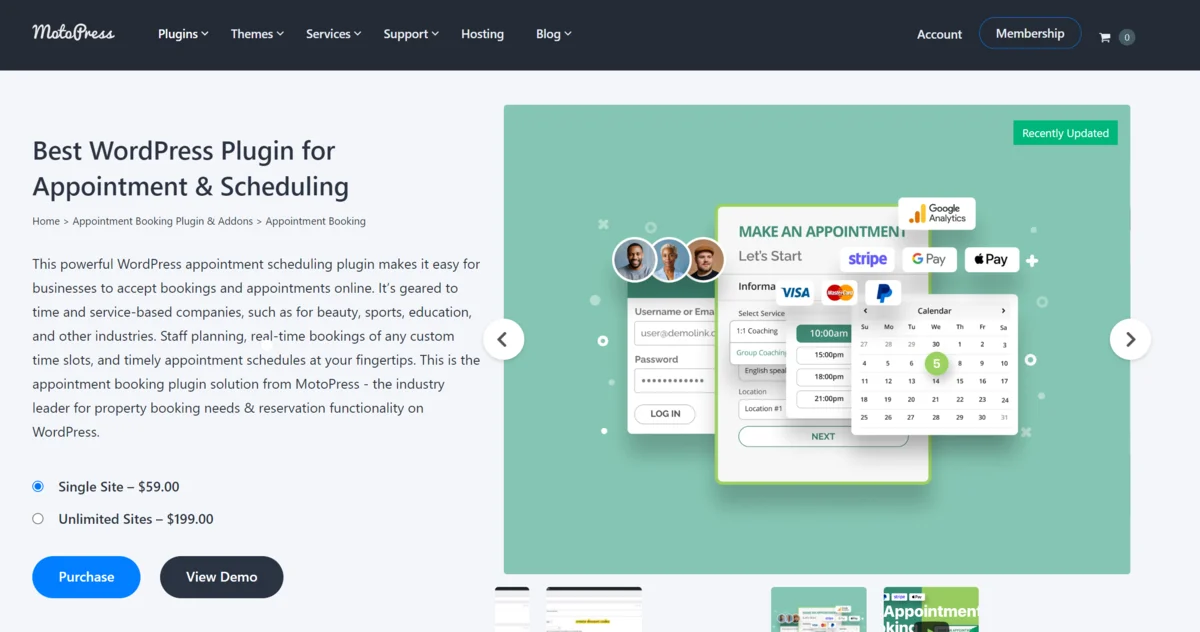
يوفر المكون الإضافي لحجز المواعيد من MotoPress أسعارًا مرنة ومباشرة، وهو أمر رائع رؤيته. هناك مستويان من التسعير متاحان:
- ترخيص موقع واحد (79.00 دولارًا). بالنسبة للشركات الصغيرة والمتوسطة الحجم التي تدير موقعًا إلكترونيًا واحدًا، سيكون هذا الترخيص مثاليًا.
- ترخيص مواقع غير محدودة (199.00 دولارًا). إذا كانت لديك الميزانية، فإن هذا الترخيص يعمل بشكل أفضل مع الشركات الكبيرة أو الوكالات التي تدير مواقع ويب متعددة.
والخبر السار هو أنك تحصل على نفس الميزات والوظائف المتميزة بغض النظر عن السعر الذي تدفعه. ومع ذلك، نود أن نرى خيارًا وسطًا لتراخيص ثلاثة أو خمسة مواقع. يعد مبلغ 79 دولارًا إلى 199 دولارًا بمثابة قفزة كبيرة إذا كنت تحتاج إلى ترخيصين أو ثلاثة تراخيص.
كيفية إنشاء موقع لحجز الرحلات باستخدام WordPress والمكون الإضافي لحجز المواعيد MotoPress
بمجرد شراء المكون الإضافي MotoPress Appointment Booking، ستحتاج إلى تثبيته وتنشيطه. قد ترغب أيضًا في التفكير فيما إذا كان موضوع الحجز المخصص لـ WordPress سيكون مناسبًا أيضًا.
من هذه النقطة، يمكنك البدء في استخدام البرنامج المساعد. لنبدأ بالإعداد.
1. التكوين الأولي
للبدء، توجه إلى شاشة المواعيد داخل WordPress. هناك الكثير من الشاشات التي سنصل إليها هنا، ولكن في الوقت الحالي نريد الإعدادات :
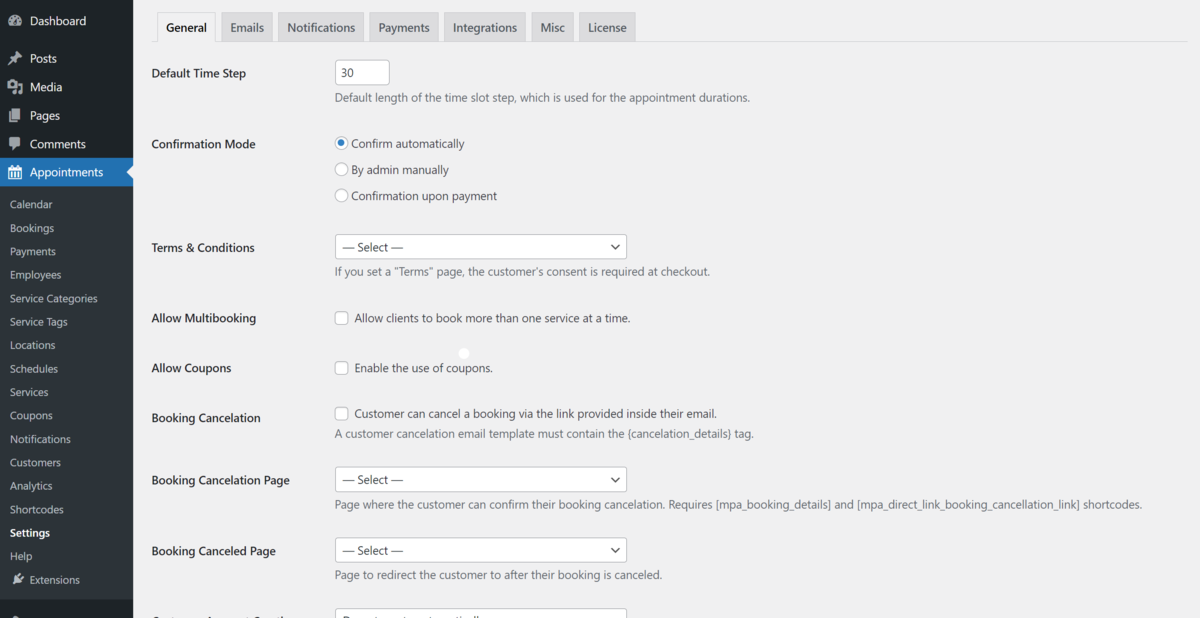
لن نستعرض كل الخيارات هنا، على الرغم من أننا نشجعك على الاطلاع على الوثائق الممتازة لمعرفة المزيد حول ما يمكنك تغييره.
بدلاً من ذلك، ستحتاج إلى إلقاء نظرة على بعض التعديلات النموذجية لجعل نظام الحجز الخاص بك خاصًا بك. على سبيل المثال، يمكنك اختيار عدد المرات التي تريد أن تبدأ فيها جولاتك باستخدام الخطوة الزمنية الافتراضية : في أي مكان بين 10 إلى 30 دقيقة.
بالإضافة إلى ذلك، يمكنك تحديد كيفية تأكيد الحجوزات. يمكن أن يكون هذا تأكيدًا تلقائيًا أو يدويًا، أو بمجرد أن يدفع العميل ثمن الجولة. بالحديث عن ذلك، قد ترغب أيضًا في تعيين صفحة الشروط والأحكام لعرضها عند الخروج. إنه في النهاية إعلان "موافقة"، وقد يكون مثاليًا للجولات التي تنطوي على مخاطر (مثل جولات القوارب).
ستحتاج أيضًا إلى الاطلاع على الخيارات لإعداد الحجوزات المتعددة والإلغاءات والإعدادات الأساسية الأخرى. بمجرد الانتهاء من التغييرات وحفظها، فقد حان الوقت للنظر في إضافة خدمات إلى موقع حجز الرحلات الخاص بك.
2. أضف أعضاء الفريق إلى جولاتك
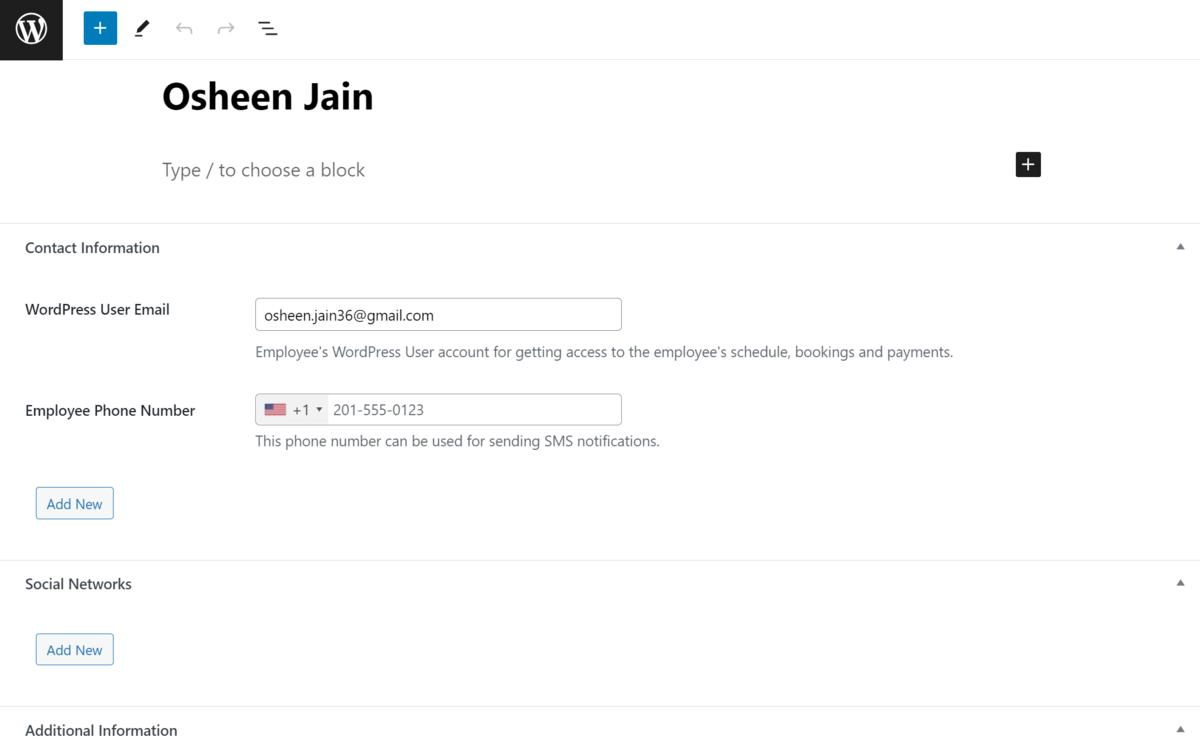
إذا كانت جولاتك تسترشد بأشخاص محددين، فيمكنك إضافة أعضاء فريق لهم. للقيام بذلك، توجه إلى المواعيد > الموظفون وانقر على إضافة جديد .
يتيح لك هذا القسم إدخال المعلومات الخاصة بأي وجميع أعضاء الفريق. يتضمن ذلك الاسم والسيرة الذاتية والصورة وروابط الوسائط الاجتماعية وتفاصيل الاتصال. يمكنك أيضًا تعيين خدمات معينة (أي جولات) لكل عضو في الفريق. في الحالات التي يتخصص فيها أعضاء فريقك في نوع معين من الجولات، قد تكون هذه الوظيفة مفيدة.
إن إضافة أعضاء الفريق وتعيين الخدمات لهم يجلب أيضًا فائدة أخرى. يمكنك إضفاء طابع أكثر حميمية وشخصية على جولاتك، حيث يمكنك عرض المعلومات المتوفرة لديك عن كل مرشد سياحي.
3. أضف خدمات ومعلومات جولتك
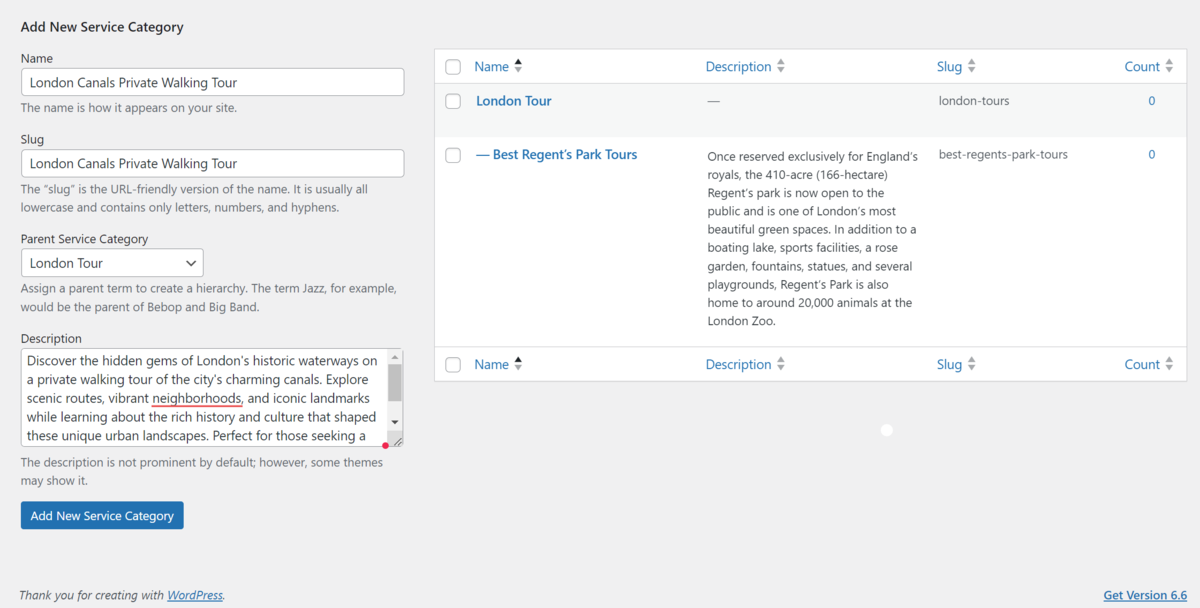
إذا سبق لك استخدام تصنيفات WordPress، فسوف تفهم شاشة المواعيد > الخدمات . كما هو الحال مع إضافة الفئات والعلامات، ستستخدم الحقول اليسرى لإعداد الخدمات التي ستوفرها جولتك.
ابدأ أولاً بإضافة فئات الخدمة إلى جولاتك من شاشة المواعيد > فئات الخدمات ، وإضافة اسم ووصف. يمكنك أيضًا إنشاء تسلسلات هرمية لأنواع الجولات أو إنشاء فئات لمدن مختلفة.
بعد ذلك، انتقل إلى شاشة المواعيد > الخدمات في WordPress لإضافة خدمة جولة جديدة. هنا، ستقوم بإعداد تفاصيل كل خدمة تقدمها:
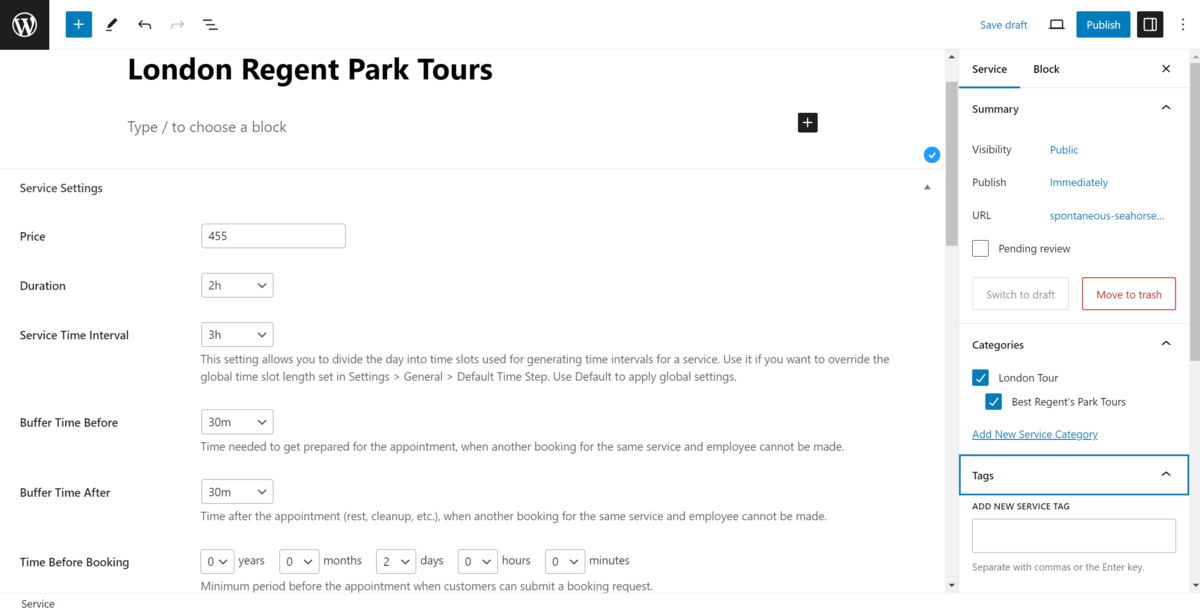
دعنا نمر عبر الحقول التي يمكنك تعديلها حسب رغبتك. أولا، السعر والمدة. هنا، أدخل سعر الخدمة ( 0 بدون تكلفة) والمدة (مثالنا يستخدم ساعتين).
بعد ذلك، لديك حقول مخصصة لأوقات الحجز:

- الفاصل الزمني للخدمة. بعد ذلك، قم بتخصيص الفواصل الزمنية لحجز المواعيد. يستخدم الإعداد الافتراضي طول الفترة الزمنية العالمية، ولكن يمكنك تجاوز ذلك.
- الوقت الاحتياطي: يتيح لك كلاهما إضافة وقت إضافي إلى بداية ونهاية الفواصل الزمنية التي حددتها للتحضير والتنظيف.
يتيح لك الحقلان "الوقت قبل الحجز" و "نافذة الجدولة المتقدمة" تحديد المدة التي يمكن للعملاء الحجز فيها مسبقًا. بالنسبة للحجوزات الفورية، قم بتعيين كلاهما على صفر عبر كافة حقول القيمة الزمنية.
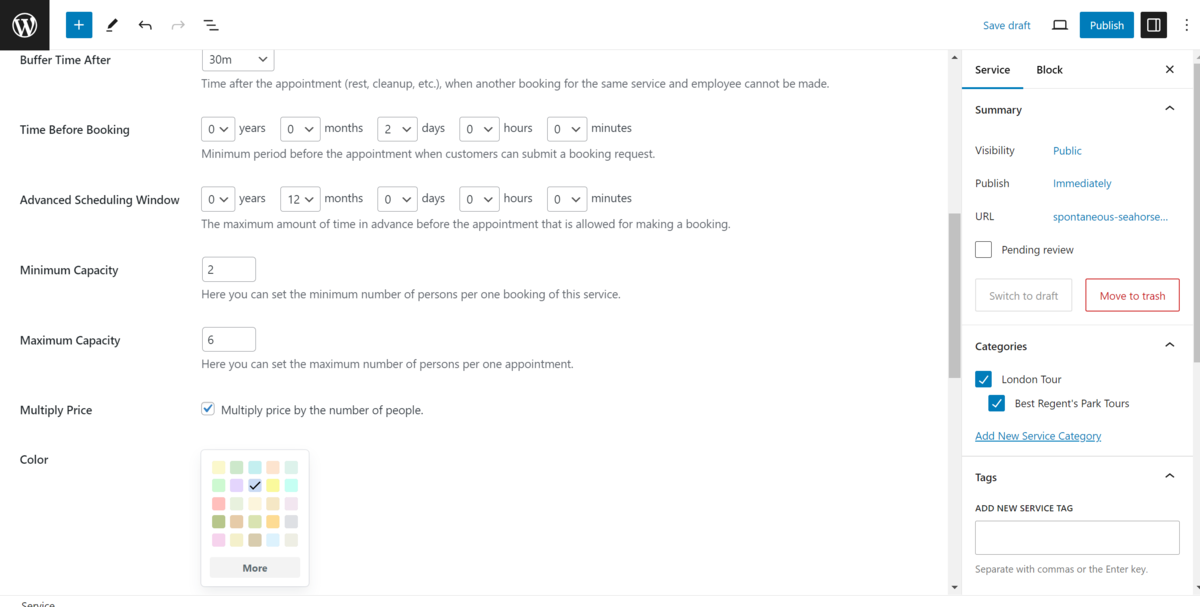
بعد ذلك، تتيح لك حقول السعة تعيين الحد الأدنى والحد الأقصى لعدد الأشخاص المرتبطين بحجز واحد. على سبيل المثال، الحد الأدنى للسعة 2 يعني أن كل حجز سيقدم معلومات مثل السعر بناءً على هذا العدد من الأشخاص. في الواقع، يمكنك اختيار تحديد ما إذا كان السعر يعكس قيم السعة التي قمت بتعيينها أيضًا.
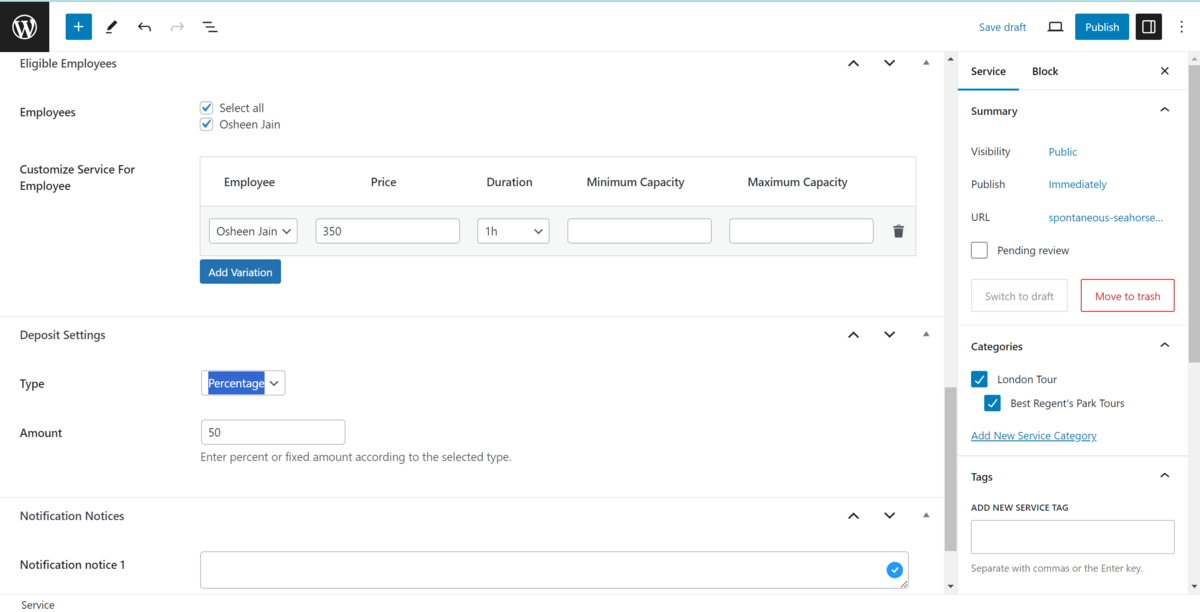
هناك ثلاثة مجالات أخرى تستحق تسليط الضوء عليها، بناءً على أعضاء الفريق والإشعارات:
- تكليف الموظف. ببساطة، يمكنك اختيار موظفيك المؤهلين للحصول على الخدمة هنا. يمكن أن يكون هذا فردًا أو كل عضو في الفريق الذي توظفه.
- إعدادات الإيداع: إذا كانت حجوزات جولتك تتلقى إيداعات، فهذا هو المكان الذي تقوم بإعداده فيه. يمكنك تكوين نوع الإيداع (مثل نسبة مئوية من الرسوم أو مبلغ ثابت)، والقيمة.
- إشعارات الإخطار. هنا، يمكنك تمكين الإشعارات للمساعدة في إبلاغ فريقك وعملائك بأي تحديثات مهمة للحجز.
بمجرد إدخال كافة التفاصيل والانتهاء، قم بحفظ خدمتك الجديدة لتكون متاحة للحجز على موقعك.
4. إعداد المدفوعات
مع توفر خدمات الرحلات الخاصة بك، يمكنك البدء في معرفة كيف سيدفع العملاء مقابلها. يتضمن البرنامج الإضافي لحجز المواعيد في MotoPress طرقًا متعددة لإعداد بوابات الدفع. يمكنك العثور على هذه الخيارات في علامة التبويب "المواعيد" > "الإعدادات" > "المدفوعات" .
هنا، يمكنك توفير بوابات مختلفة مثل PayPal أو Stripe أو حتى التحويل المصرفي المباشر. ومن خلال هذه البوابات يمكنك أيضًا دعم Apple Pay وGoogle Pay وغيرها من الطرق.
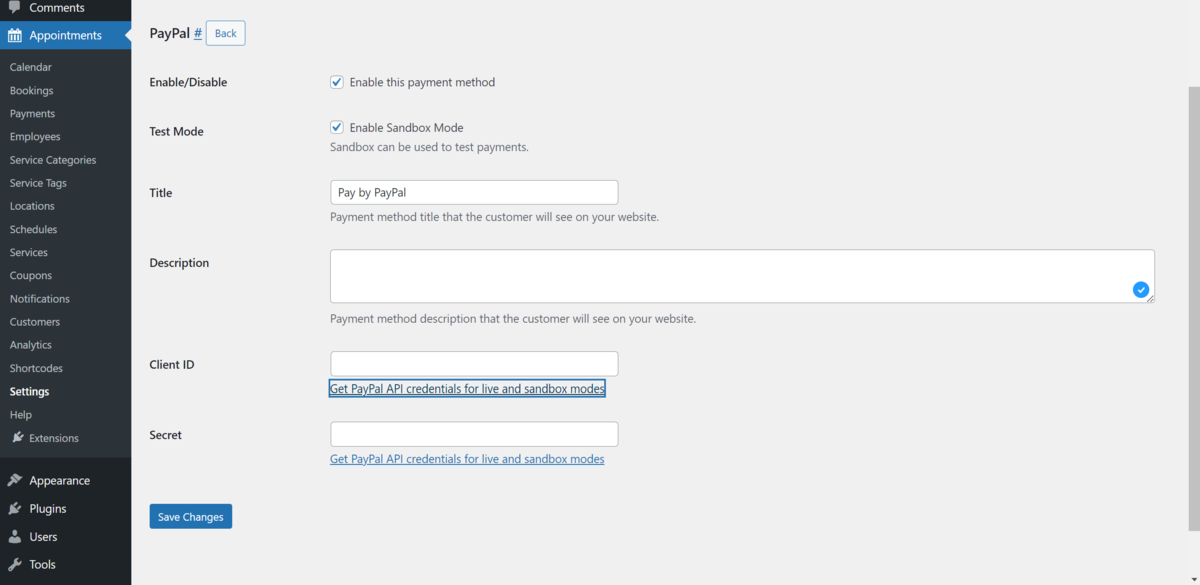
يمكنك اختيار بوابة الدفع الرقمية الافتراضية مع تقديم خيارات أخرى أيضًا مثل الدفع في الموقع. لتمكين خيارات الدفع التي تختارها، انقر فوق البوابة ثم انقر فوق مربع الاختيار الخاص بـ "تمكين طريقة الدفع هذه".
سيتعين عليك الحصول على بيانات اعتماد PayPal API ومفاتيح Stripe API لتمكين الدفع على موقعك. يمكنك أيضًا اختبار هذه المدفوعات عن طريق تحديد "تمكين وضع الحماية" عند تمكين هذه البوابات.
5. عرض نماذج الحجز على الواجهة الأمامية لموقعك
الآن بعد أن قمت برعاية خدماتك وتمكين الدفع، فقد حان الوقت لعرض نماذج الحجز على موقع WordPress الخاص بك.
قم بإنشاء الرمز القصير
المهمة الأولى هي الانتقال إلى شاشة الموعد > الرمز القصير ، والنقر فوق "إضافة جديد" وتحديد "نموذج الموعد" من القائمة المنسدلة:
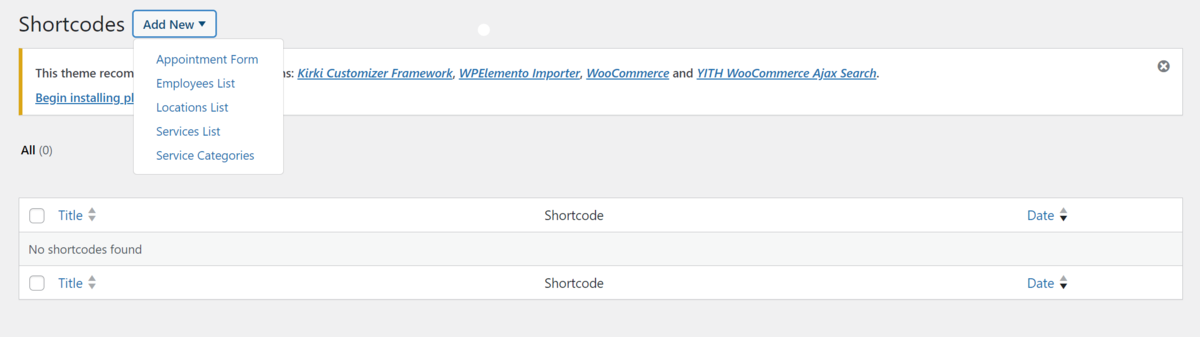
بعد ذلك، قم بتخصيص إعدادات النموذج لتلبية متطلباتك من خلال توفير عنوان مناسب في حقل عنوان النموذج . يمكنك أيضًا تحديد العناصر التي سيتم عرضها في النموذج الخاص بك، مثل فئة الخدمة والخدمة والموقع والموظف في قسم القيم الافتراضية .
قد ترغب أيضًا في تخصيص النموذج الخاص بك من خلال لوحة الأنماط للمساعدة في مطابقته لتصميم موقعك. على سبيل المثال، يمكنك تعديل عرض النموذج وألوان النص الأساسية والثانوية وألوان الخلفية ومساحة الأزرار. يمكنك أيضًا تكوين إعدادات Timepicker لتعيين أوقات بدء وانتهاء محددة لخدماتك.
وأخيرًا، انسخ الرمز القصير بعد تكوينه وإنشائه، ثم لصقه في أي مشاركة أو صفحة.
قم بإنشاء وتصميم صفحة الحجز الخاصة بك
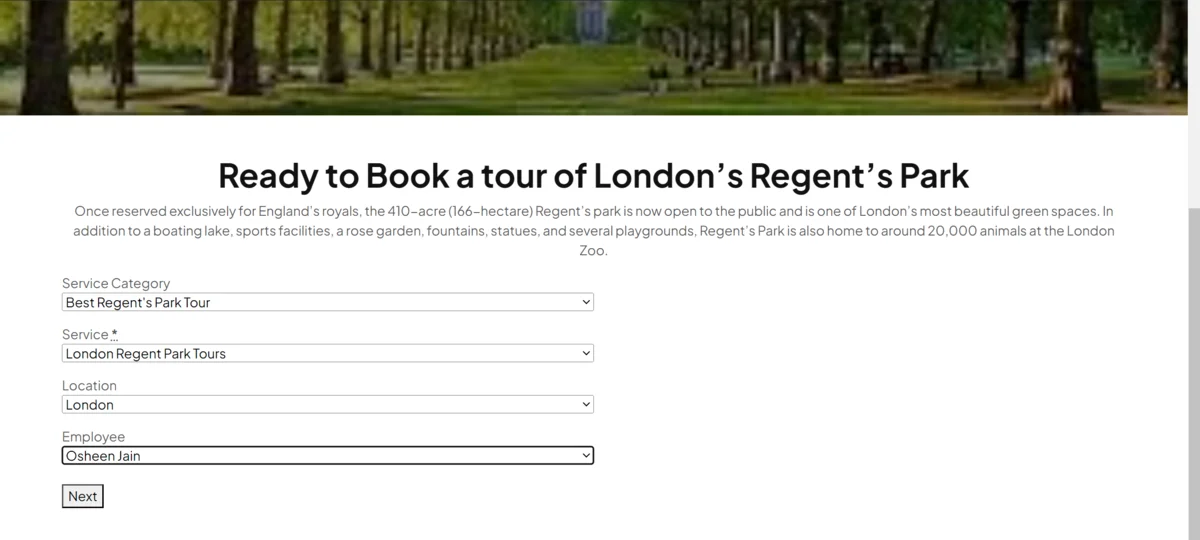
قد يحتاج النموذج الخاص بك إلى صفحة مخصصة. دعونا نمر عبر هذا بسرعة. أنشئ صفحة من خلال خيار Pages > Add New ضمن لوحة تحكم WordPress. يجب أن يكون لهذه الصفحة اسم مناسب، مثل "حجز جولة" أو "حجز موعد":
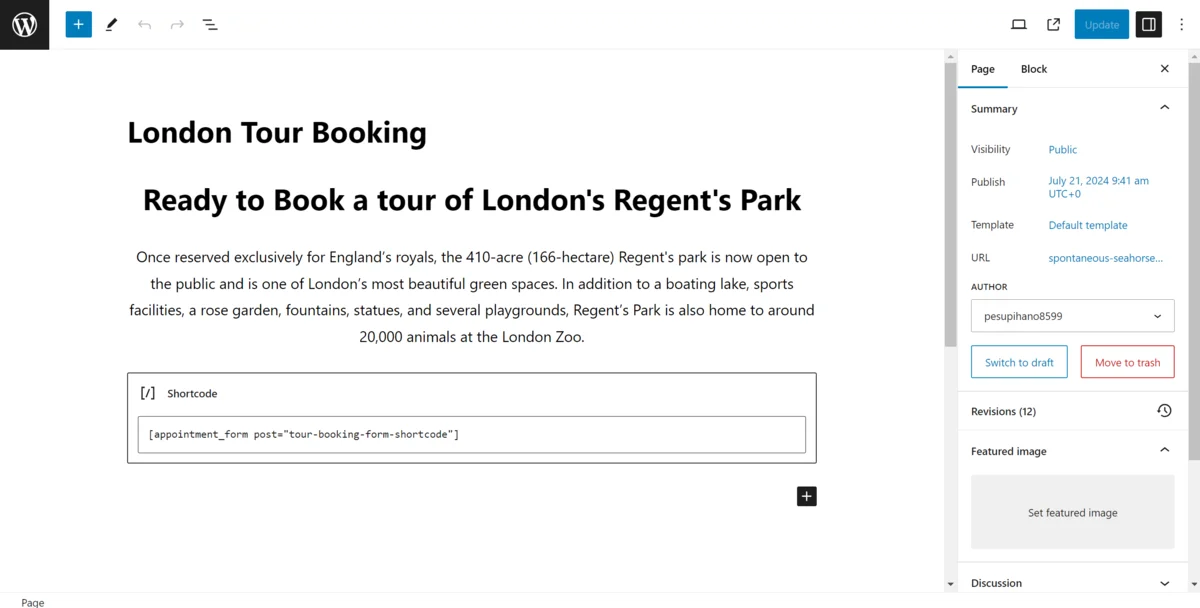
بعد ذلك، قم بتصميم الصفحة بما يتماشى مع العلامة التجارية الخاصة بشركتك ونظام الألوان. بمجرد الانتهاء من تصميمك، استخدم قالب الرمز القصير (إذا كنت تستخدم محرر قالب WordPress) والصق الرمز القصير الذي تم إنشاؤه سابقًا. في هذه المرحلة، النموذج الخاص بك جاهز لقبول عمليات الإرسال!
6. مراقبة الحجوزات واكتشاف الرؤى
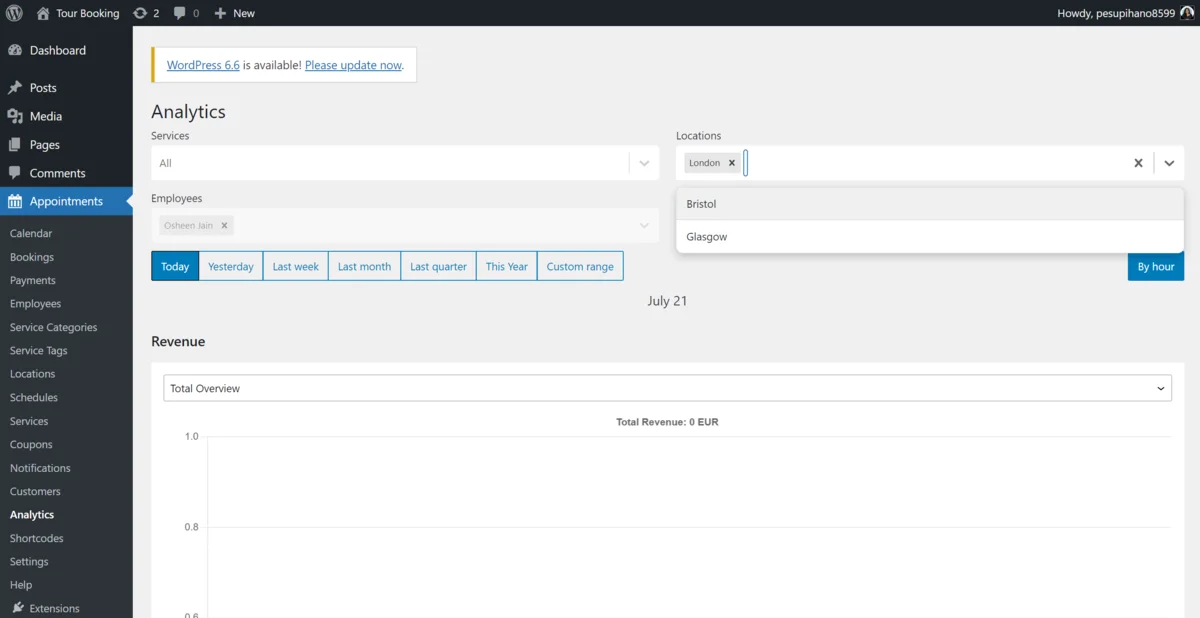
بمجرد نشر نماذج الحجز الخاصة بك وبدء العملاء في حجز الجولات، يصبح من الضروري تتبع هذه الحجوزات وتحليل البيانات. يوفر البرنامج الإضافي MotoPress Appointment Booking ميزات تحليل وإعداد تقارير عالية المستوى لهذا الغرض.
انتقل إلى المواعيد > التحليلات للتحقق من التفاصيل التفصيلية لإحصائيات الحجز الخاصة بك. ستحصل على صورة واضحة لكل زاوية من نظام المواعيد الخاص بك، مثل الحجوزات المؤكدة أو التي لا تزال قيد الانتظار أو الملغاة عبر الخدمات والمواقع المختلفة. هذه المعلومات مفيدة لاكتشاف اتجاهات الحجز واستخدام ميزانية التسويق الخاصة بك في المكان المناسب.
تتيح لك لوحة معلومات التقارير فرز البيانات حسب الخدمات والمواقع والموظفين وحالات الحجز (مثل مؤكد ، وفي انتظار المراجعة ، وملغى ). بالإضافة إلى ذلك، يمكنك التركيز على أي إطار زمني يهمك - على سبيل المثال، الجولات المحجوزة خلال المواسم السياحية المزدحمة أو حتى الفترات المخصصة. تعد لوحة التحكم التحليلية مفيدة جدًا لمعرفة كيفية تغير حجوزاتك بمرور الوقت.
امنح موقع حجز الرحلات الخاص بك دفعة مع البرنامج الإضافي لحجز المواعيد من MotoPress!
يوفر البرنامج الإضافي MotoPress WordPress Appointment Booking مستوى مثاليًا من الوظائف وسهولة الاستخدام ليكون جزءًا أساسيًا من موقع حجز الرحلات الخاص بك. فهو يوفر لك أدوات الواجهة الأمامية والخلفية التي تحتاجها لضمان إمكانية انضمام عملائك إليك وإلى فريق منظم في جولتك التالية. أيضًا، نظرًا لأن ترخيص الموقع الواحد يبلغ 59 دولارًا، فهو يعد بمثابة قصاصة لما تحصل عليه في الصندوق.
هل سيصبح هذا البرنامج المساعد جزءًا من موقع حجز الرحلات الخاص بك؟ أخبرنا بأفكارك في قسم التعليقات أدناه!
